يتيح لك هذا الخيار التحكم في موضع البداية وحجم النافذة وتخطيط Q-Dir في File Explorer. يتيح لك ذلك إنشاء بيئة عمل متسقة وسهلة الاستخدام ومصممة خصيصًا لتلبية احتياجاتك الفردية.
لتفعيل هذا الإعداد، انتقل إلى هذا الخيار في القائمة.:
◀ Menü ◀ إضافات ◀ ...دائما Q-Dir
◀ **فوائد سلوك بدء تشغيل Quad File Explorer (Q-Dir):**
◀ **أمثلة لسيناريوهات الاستخدام:**
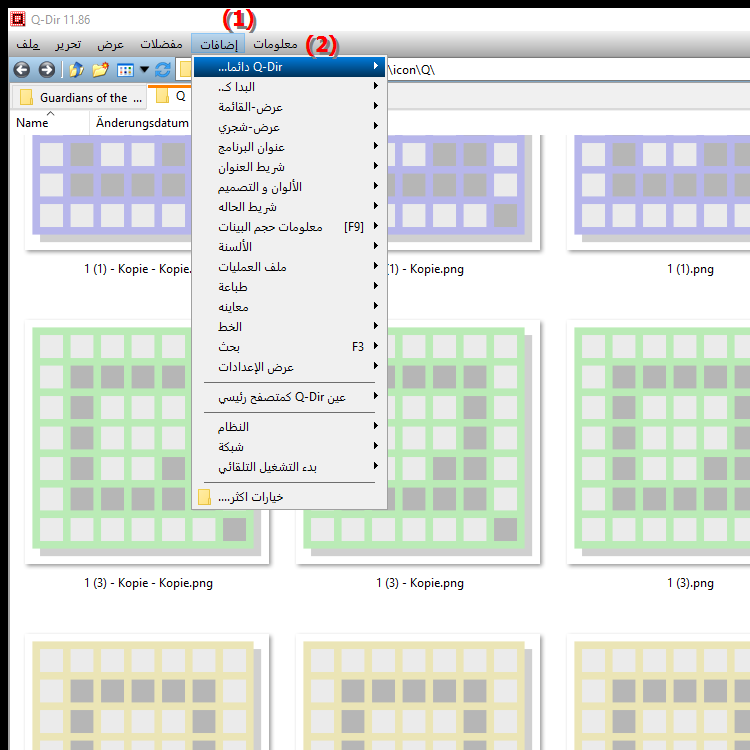
**فوائد سلوك بدء تشغيل Quad File Explorer (Q-Dir):**
يتيح لك Q-Dir تخصيص كيفية تشغيل Explorer بحيث يظهر دائمًا في عرض مثالي لطريقة عملك. يؤدي ذلك إلى تحسين الكفاءة وتقليل الوقت الذي تقضيه في التنقل.
◀ أسئلة المستخدم التفصيلية مع الإجابات المناسبة:
**أمثلة لسيناريوهات الاستخدام:**
1. الوصول السريع إلى المجلدات المستخدمة بشكل متكرر:
يمكنك تكوين Q-Dir ليفتح دائمًا مع المجلد الذي تستخدمه كثيرًا، على سبيل المثال. على سبيل المثال، مجلد "المستندات" أو مجلد مشروع محدد.
2. أحجام النوافذ المحددة مسبقًا لمهام مختلفة:
إذا كنت تعمل بانتظام مع ملفات كبيرة أو مجلدات متعددة، فيمكنك ضبط Q-Dir ليبدأ بحجم نافذة محدد مما يجعل عملك أسهل.
3. تخصيص التخطيط:
اعتمادًا على طبيعة عملك، يمكنك تخصيص التخطيط لعرض مجلدات متعددة جنبًا إلى جنب. يعد هذا مفيدًا بشكل خاص عندما تريد نسخ الملفات أو نقلها بين المجلدات.
4. توحيد واجهة المستخدم:
من خلال تكوين سلوك بدء تشغيل Q-Dir، يمكنك إنشاء واجهة متسقة تدعم سير عملك وتساعدك على العمل بشكل أسرع وأكثر كفاءة.
5. اختصارات سريعة للمشاريع الخاصة:
قم بإعداد Q-Dir ليتم فتحه دائمًا عند بدء التشغيل باستخدام مجلد المشروع المناسب أو الملفات الضرورية لمهامك الحالية.
أسئلة المستخدم التفصيلية مع الإجابات المناسبة:
1. سؤال: كيف يمكنني تكوين مستكشف ملفات Windows بحيث يبدأ دائمًا في المجلد المفضل لدي؟
- الإجابة: يمكنك ضبط Q-Dir ليفتح تلقائيًا مع المجلد المفضل لديك عند بدء التشغيل. للقيام بذلك، انتقل إلى إعدادات Q-Dir، وحدد خيار مجلد بدء التشغيل وأدخل المسار المطلوب، على سبيل المثال. على سبيل المثال "C:\Users\YourName\Documents".
2. سؤال: ما هي مزايا تخصيص سلوك بدء تشغيل Q-Dir مقارنةً بمستكشف ملفات Windows القياسي؟
- الإجابة: يتيح لك تخصيص سلوك بدء تشغيل Q-Dir تحديد حجم النافذة والتخطيط ومجلد بدء التشغيل. يؤدي هذا إلى زيادة الكفاءة حيث يمكنك الوصول مباشرة إلى الملفات التي تحتاجها دون الحاجة إلى التنقل عبر مجلدات متعددة كما تفعل في مستكشف ملفات Windows القياسي.
3. سؤال: هل يمكنني تكوين تخطيط Q-Dir ليعطيني نظرة عامة أفضل على ملفاتي في Windows؟
- الإجابة: نعم، يسمح لك Q-Dir بتحديد تخطيطات مختلفة تعرض مجلدات متعددة جنبًا إلى جنب. يتيح لك ذلك مقارنة الملفات وإدارتها بسهولة أكبر، وهو أمر ممكن فقط على نطاق محدود باستخدام Windows File Explorer.
4. سؤال: كيف يمكنني ضبط Q-Dir ليكون له نفس حجم النافذة في كل مرة أقوم بتشغيله؟
- الإجابة: يمكنك تمكين خيار حجم النافذة في إعدادات Q-Dir. هناك يمكنك ضبط العرض والارتفاع المطلوبين بحيث يفتح Q-Dir دائمًا بالحجم الذي تفضله، بغض النظر عن كيفية بدء تشغيل Windows File Explorer بشكل طبيعي.
5. سؤال: هل هناك طريقة لتهيئة Q-Dir ليبدأ دائمًا بالمجلدات التي تم فتحها مؤخرًا؟
- الإجابة: نعم، يمكنك في Q-Dir تمكين الميزة التي تتيح لك عرض المجلدات المستخدمة مؤخرًا عند بدء التشغيل. يعد هذا الإعداد مفيدًا بشكل خاص للوصول بسرعة إلى مشاريعك الأخيرة، وهو أمر لا يكون دائمًا سهلاً في Windows File Explorer.
6. سؤال: كيف يمكنني زيادة كفاءة إدارة ملفاتي في Windows عن طريق تخصيص Q-Dir؟
- الإجابة: من خلال تخصيص سلوك بدء تشغيل Q-Dir، يمكنك تكوين تخطيطات مختلفة للمجلدات وأحجام النوافذ ومجلدات بدء التشغيل. تعمل هذه التعديلات على تمكين التنقل بشكل أسرع وإدارة الملفات بشكل أكثر كفاءة مقارنةً بمستكشف ملفات Windows التقليدي.
7. سؤال: هل يمكنني تعيين طرق عرض محددة لأنواع مختلفة من الملفات في Q-Dir لتسهيل استخدامها؟
- الإجابة: نعم، يسمح لك Q-Dir بتكوين طرق عرض مختلفة لأنواع مختلفة من الملفات. على سبيل المثال، يمكنك تعيين طريقة عرض معينة للصور وأخرى للمستندات، مما يجعل العمل مع الملفات في Windows أسهل بكثير.
8. سؤال: كيف يساعدني Q-Dir في تنظيم ملفاتي بشكل أفضل من مستكشف ملفات Windows؟
- الإجابة: يقدم Q-Dir ميزات متقدمة مثل طرق عرض الأعمدة المتعددة والقدرة على تجميع المجلدات في نافذة واحدة. وهذا يجعل تنظيم ملفاتك وإدارتها أسهل بكثير مقارنة بميزات Windows File Explorer القياسية.
9. سؤال: هل من الممكن إنشاء اختصارات للمجلدات الأكثر شيوعًا في Q-Dir للوصول إليها بشكل أسرع؟
- الإجابة: نعم، يمكنك في Q-Dir حفظ مجلداتك الأكثر شيوعًا كاختصارات في النافذة الرئيسية. ويمنحك هذا وصولاً سريعًا، مما يعني أنك تقضي وقتًا أقل في التنقل في مستكشف ملفات Windows.
10. سؤال: كيف يمكنني استخدام Q-Dir للتبديل بين مجلدات متعددة في Windows بشكل أكثر كفاءة؟
- الإجابة: يسمح لك Q-Dir بعرض نوافذ متعددة في عرض واحد. باستخدام تخطيطات مختلفة والوصول إلى مجلدات متعددة في نفس الوقت، يمكنك التبديل بينها بكفاءة، وهو أمر ليس سهلاً مع Windows File Explorer.
Keywords: ترجمة، ملف، متسق، فردي، تخطيط، لذلك، المستكشفون، الاحتياجات، العمل، البيئة، تمكين، سهل الاستخدام، يمكن، مستكشف، إنشاء، شرح، منسق، خيار، تكوين، سؤال، تحكم، حجم النافذة، أنت، هذا ، بداية الموقف، بداية السلوك , Windows 10, 11, 12, 7, 8.1